WPSoffice可以使用会议模式,但是很多的小伙伴都不知道怎么才可以使用会议模式,于是我就做了这份教大家使用会议模式的教程,希望各位小伙伴看完这份教程之后都可以学会使用会议模式的方法。那么WPSoffice怎么使用会议模式呢?这个问题就由我来为你解答。
>>>>相关教程推荐:《WPSoffice》使用教程大全汇总

怎么使用会议模式
1、打开WPSoffice进入主界面,点击左侧的【会议】字符。
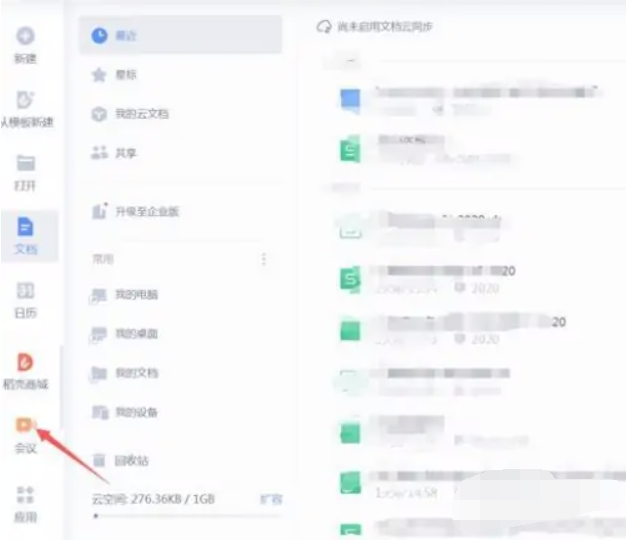
2、进入【会议】界面之后,点击下方按钮进行登录。
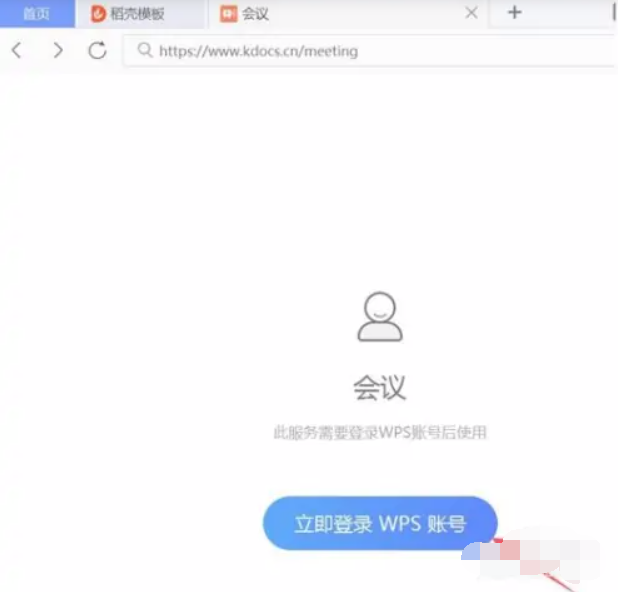
3、登录上账号之后,点击【发起会议】字符选项。
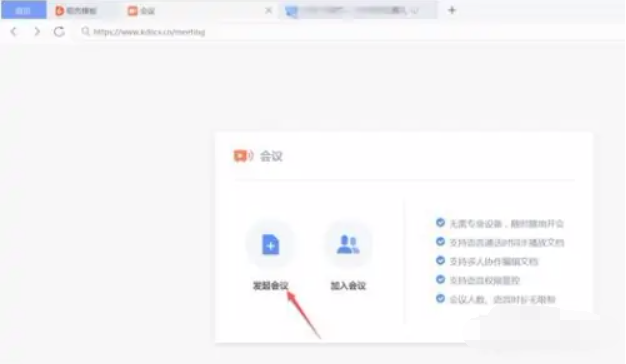
4、选择会议文档,可以是【本地文件】,也可以是线上文档,选择文档后点击【确定】按钮。
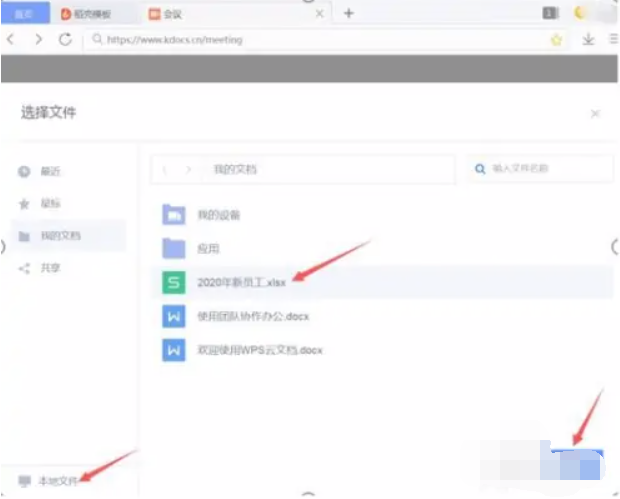
5、进入会议文档内的界面之后,点击上方的悬浮窗头像位置。
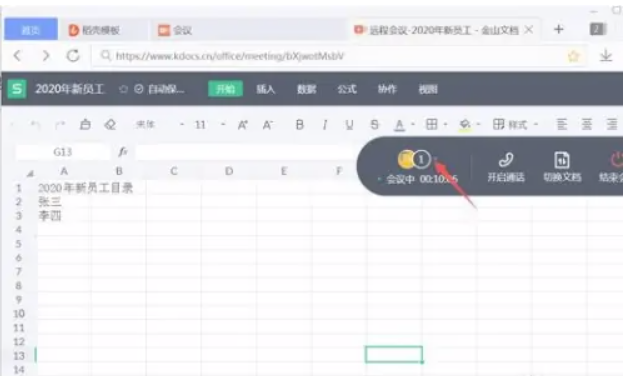
6、点击头像位置之后,在弹出界面上找到【邀请成员】按钮。
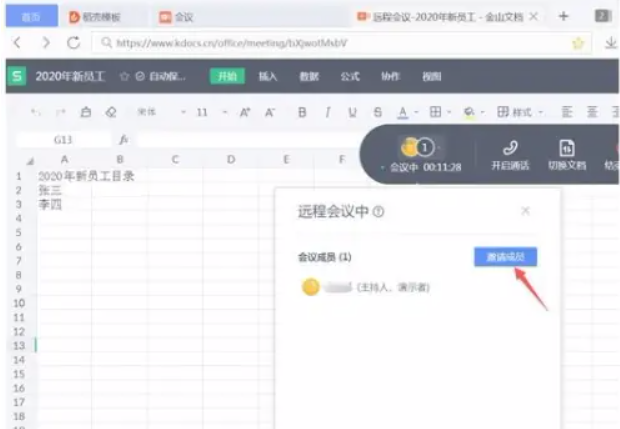
7、点击【邀请成员】按钮之后,即可邀请别人来参加会议了。
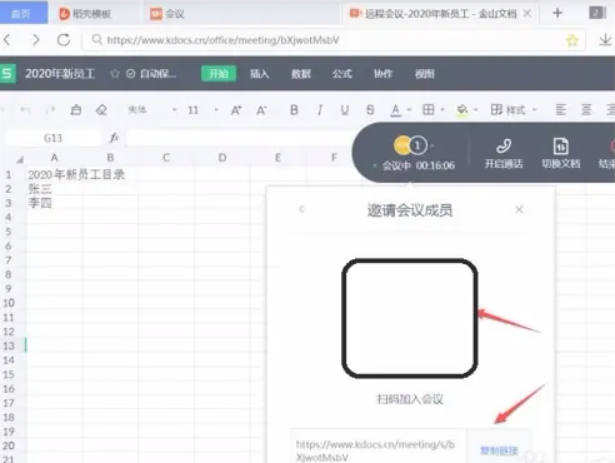
 24小时气温预报软件有哪些
24小时气温预报软件有哪些
2024-11-09
 《抖音》迪士尼米奇米妮鼠年新春壁纸
《抖音》迪士尼米奇米妮鼠年新春壁纸
2024-11-09
 《抖音》你品你细品表情包
《抖音》你品你细品表情包
2024-11-07
 火神山医院介绍
火神山医院介绍
2024-11-07
 《抖音》在吗出来玩表情包
《抖音》在吗出来玩表情包
2024-11-07
 《抖音》分身延迟特效怎么玩
《抖音》分身延迟特效怎么玩
2024-11-07